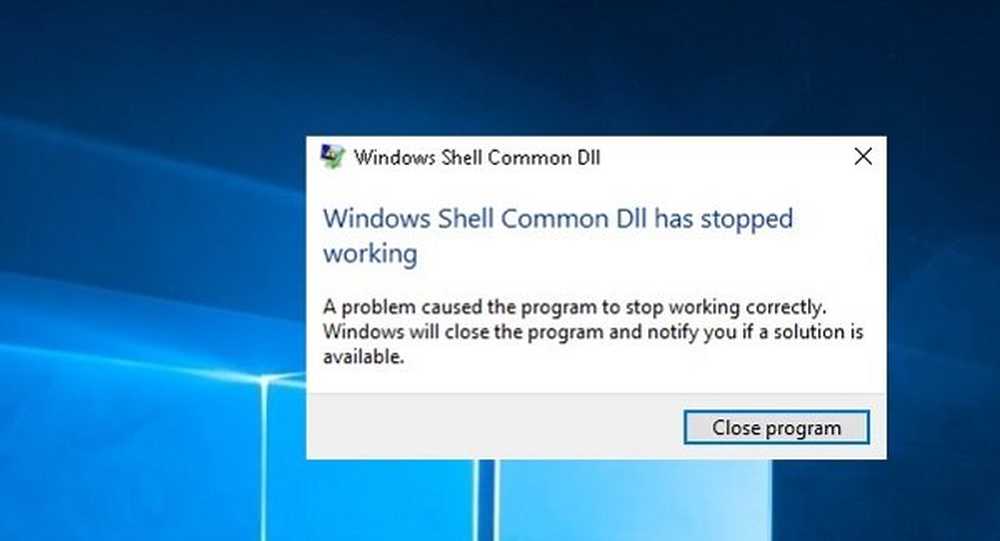Windows Shutdown Event Tracker Controleert het systeem opnieuw op
Schakel Shutdown Event Tracker in
Shutdown Event Tracker is een functie in Server 2003 voor IT-beheerders om bij te houden waarom servers opnieuw worden opgestart. Maar het kan ook worden ingeschakeld op uw startversie van Windows 7 en hoger.
Notitie: In het volgende proces wordt de Groepsbeleid-editor gebruikt die niet beschikbaar is in de startversies van Windows. Ga naar beneden voor meer informatie over het hacken van het register in Home-versies van Windows om hetzelfde te krijgen.Om dit in te schakelen, opent u Start in Windows 7 of Uitvoeren in Windows 8.1 en typt u gpedit.msc om de Groepsbeleid-editor te openen. Ga als je eenmaal bent open naar Computerconfiguratie> Beheersjablonen> Systeem. Dubbelklik vervolgens in het rechterdeelvenster op Display Shutdown Event Tracker.
![]()
Stel het vervolgens in op Ingeschakeld en selecteer in het gedeelte Opties de optie Altijd en sluit de Groepsbeleid-editor.
![]()
De volgende keer dat u de Windows 7-computer opnieuw opstart, worden de volgende vensters weergegeven. In Windows 7 kun je een reactie plaatsen op waarom je het doet.
![]()
Windows 8.1 staat niet toe dat u een opmerking achterlaat, maar het heeft verschillende geplande en niet-geplande redenen.
![]()
Regedit-methode voor Windows Home Edition
Als u een startversie van Windows gebruikt en de Shutdown Event Tracker wilt inschakelen, moet u het register aanpassen om de Shutdown Event Tracker-functie te krijgen.
Notitie: Omdat dit het hacken van het register vereist, eerst een back-up moet maken, of een herstelpunt instellen.
Open de Register-editor en ga naar HKEY_LOCAL_MACHINE> Software> Beleid> Microsoft> Windows NT> Betrouwbaarheid. Dubbelklik vervolgens op ShutdownReasonUI en ShutdownReasonUI en wijzig de waardegegevens in 1. Als u dat niet in uw register ziet, maakt u gewoon de sleutel en waarden.
![]()
Sluit de Register-editor - er is geen herstart vereist - en de volgende keer dat u de computer uitschakelt of opnieuw opstart, krijgt u dezelfde Shutdown Event Tracker die hierboven in professionele versies van Windows wordt weergegeven. In de onderstaande opname ziet u bijvoorbeeld Windows 7 Home Premium.
![]()